Der folgende Beitrag fasst in redaktionell gekürzter Form die Beiträge mehrerer Autoren zusammen und soll so einen schnellen Überblick ermöglichen.
Dabei wird eine Unterteilung in Terminalprogramme und Programme mit grafischer Oberfläche vorgenommen. Die Reihenfolge ist durch das Alphabet vorgegeben.
Zuletzt bearbeitet: 25.09.2023
Inhaltsverzeichnis
Terminalprogramme
Y: youtube-dl, yt-dlp
Programme mit grafischer Oberfläche
C: ClipGrab
F: FreeTube
G: Gydl
V: Video Downloader
Y: YouTube Downloader, YouTube Downloader Plus, YouTube Downloader von MediaHuman, YouTube to MP3 Converter, YtdlGui
youtube-dl
Die Software kennt viele Techniken um Videos von diversen Webseiten herunterzuladen und diese, wenn gewünscht, auch gleich als MP3-Datei zu speichern.
Nachtrag:
youtube-dl ist inzwischen veraltet und wird nicht mehr weiterentwickelt
– hier einige Alternativen: YouTube DL GUI, YouTube Downloader Plus, yt-dlp.
youtube-dl installieren
Unter auf Debian basierenden Linux-Distributionen wie Debian, Ubuntu, Linux Mint und Co installieren Sie die Software am einfachsten über die Paket-Verwaltung durch das Paket „youtube-dl„.
Um die aktuellste Version zu nutzen, YouTube und Co ändern immer wieder kleine Details, holen Sie sich von https://ytdl-org.github.io/youtube-dl/ die aktuellste Version. Dazu installieren Sie über die Paket-Verwaltung das Paket „curl“ und starten als Administrator am Terminal folgende Befehle:
curl -L https://yt-dl.org/downloads/latest/youtube-dl -o /usr/local/bin/youtube-dl
chmod a+rx /usr/local/bin/youtube-dlAlternativ mit dem Werkzeug „wget„:
wget https://yt-dl.org/downloads/latest/youtube-dl -O /usr/local/bin/youtube-dl
chmod a+rx /usr/local/bin/youtube-dlSollte die Software Fehler melden, die Betreiber also Änderungen vorgenommen haben, wiederholen Sie die beiden Befehle.
youtube-dl nutzen
Die Nutzung erfolgt am Terminal als normaler Nutzer.
Kopieren Sie im Webbrowser die Adresse, auf der das Video gezeigt wird. Auf Facebook öffnen Sie das Video direkt, ebenso unter Twitter:
Am einfachsten ist es, das Video direkt herunterzuladen.
Dazu nutzen Sie den Befehl „youtube-dl“ und fügen die kopierte Adresse als Option hinzu – etwa:
youtube-dl https://www.youtube.com/watch?v=HFXmn4AX6KcDas Video wird heruntergeladen und in dem Verzeichnis gespeichert in dem man sich auf dem Terminal aktuell befindet. Nun wollen wir nicht das Video, sondern nur die Audio-Datei des Videos herunterladen. Als Audio-Format wollen wir beispielsweise MP3.
Hierzu nutzt man die Optionen „–audio-format mp3 –audio-quality 0“ – also etwa:
youtube-dl -x --audio-format mp3 --audio-quality 0 https://www.youtube.com/watch?v=HFXmn4AX6KcTipps und Anmerkungen
Mit der Befehlsfolge
youtube-dl -f 18 https://www.youtube.com/watch?v=HFXmn4AX6Kckann man gleich das passende Format für Telegram herunter laden (mp4).
Mit der Befehlsfolge
youtube-dl -F https://www.youtube.com/watch?v=HFXmn4AX6Kckann man sich anzeigen lassen in welcher Qualität sich das Video herunter laden lässt und ob mit Audio oder nicht.
Um die beste Video- und Audioqualität sowie ein Thumbnail herunter zu laden folgenden Befehl anwenden:
youtube-dl -i --write-thumbnail -f 'bestvideo[ext=mp4]+bestaudio[ext=m4a]/mp4' https://www.youtube.com/watch?v=EACe7aiGczwHier eine Liste der Websites, von denen man mit youtube-dl Videos downloaden kann: https://ytdl-org.github.io/youtube-dl/s … ites.html
Das ist nur eine kurzer Überblick über die Möglichkeiten der Software.
Unter https://github.com/ytdl-org/youtube-dl/ … .md#readme finden Sie die komplette Dokumentation.
Autoren: robertgoedl, The Hit-Man, Bommo, Rocki
Quelle: youtube-dl – Videos unter Linux herunterladen
zurück
yt-dlp
youtube-dl war das altbewährte Hausmittel, um Videos unter Linux von YouTube und vielen anderen Plattformen herunterzuladen. Inzwischen gibt es eine weitere Software mit zusätzlichen Funktionen – yt-dlp.
yt-dlp installieren
Am einfachsten gelingt die Installation über das Python-Repository. Über dieses lässt sich die Software auch am einfachsten und schnellsten aktualisieren.
Nach dem Lesen des Beitrages auf dem letzten Link genügt auf den meisten Systemen:
pip install -U yt-dlpoder:
pip3 install -U yt-dlpals normaler Nutzer am Terminal. Eine weitere Möglichkeit wäre die manuelle Installation mit Curl oder Wget am Terminal als normaler Nutzer (ich greife als Administrator nur über die Paket-Verwaltung auf das Internet zu – einen anderen Grund gibt es nicht):
curl https://github.com/yt-dlp/yt-dlp/releases/latest/download/yt-dlp -o yt-dlp
wget https://github.com/yt-dlp/yt-dlp/releases/latest/download/yt-dlpNach dem Download wird die Datei „yt-dlp“ als Administrator etwa nach „/usr/local/bin/“ verschoben und ausführbar gemacht. Befinden Sie sich auf dem Terminal schon im Verzeichnis mit der Datei, dann einfach:
mv yt-dlp /usr/local/bin/chmod a+rx /usr/local/bin/yt-dlpAuf macOS installieren Sie die Software am schnellsten mittels Brew:
brew install yt-dlp/taps/yt-dlpyt-dlp nutzen
Grundsätzlich funktioniert die Syntax yt-dlp wie auch bei youtube-dl:
yt-dlp URLyt-dlp hat die grundlegenden Funktionen, die auch youtube-dl nutzt, aber es gibt einige Unterschiede. Um nur die nur die Audio-Datei des Videos als MP3 herunter zu laden:
yt-dlp -x mp3 URLOder für ein anderes Video-Format:
yt-dlp --merge-output-format mkv URLEine vollständige Anleitung finden Sie auf GitHub.
Tipps und Anmerkungen
yt-dlp funktioniert auch für die meisten Mediatheken, PlutoTV usw. sofern die Dateien nicht DRM-Kopiergeschützt sind.
Mit dem Parameter „-F“ holt man sich die ID-Parameter.
yt-dlp -F -o "%(title)s.%(ext)s" --no-playlist "https://…"Mögliches Ergebnis:
yt-dlp -f hls-6489+dash-995756510 -o „%(title)s.%(ext)s“ –no-playlist „https://…“
In diesem Beispiel: hls-6489 (video only), dash-995756510 (audio only), merge beider Dateien wird automatisch gemacht.
Man kann den Parameter –no_playlist weglassen, muss dann aber mit -f b (best) operieren.
Wenn man sich eine ganze Playlist herunterladen möchte, kann man nicht davon ausgehen, dass die IDs für Audio, Video immer identisch sind. :
yt-dlp -f b -o "%(title)s.%(ext)s" "https://www...."Man hat dann zwar nicht immer die beste Qualität (only best pre merged format), aber die kann man sich ja dann später noch herunter laden.
(Vorsicht, manche playlists sind sehr lang, einige GB Platz sollte man haben.)
Für live streams auf z.B. Youtube:
yt-dlp -f b -o "%(title)s.%(ext)s" --downloader ffmpeg --no-playlist "https://www.youtube.com/..."Für Servus TV muss das Plugin ytdlp_plugins installiert werden, ansonsten ist die Befehlszeile identisch:
python3 -m ytdlp_plugins -F -o "%(title)s.%(ext)s" "https://www.servustv...."python3 -m ytdlp_plugins -f 1080p+audio-Deutsch -o "%(title)s.%(ext)s" "https://www.servustv...."(ServusTV hat nur getrennte Video-, Audio-Formate, also hier funktioniert nur -F usw..)
Die kontinuierliche Terminal Ausgabe sieht dann etwas anders aus, das Ergebnis ist aber das gleiche wie bei yt-dlp auf youtube z.B.
Ergänzungen aus dem Forum
Download mit yt-dlp, komplette Playlist + Konvertierung nach mp3
von Gloster » Sa 11. Mär 2023, 15:23
Ein Beispiel :
https://www.youtube.com/watch?v=P8Tk6Obbzj4&list=PLi7ZVn2NuxEC4cXqGz6eB2F0Rr4sLZTgRUnd mit yt-dlp :
yt-dlp -f bestaudio -o "%(title)s.%(ext)s" "https://www.youtube.com/watch?v=P8Tk6Obbzj4&list=PLi7ZVn2NuxEC4cXqGz6eB2F0Rr4sLZTgR"
Man erhält Audio-Dateien im webm Container. Konvertierung aller Dateien Im Ordner mit dem Script in mp3 :
#!/bin/sh
for f in *.webm; do ffmpeg -y -i "$f" -c:a mp3 -b:a 320k -ar 48000 "$(basename "$f" .webm).mp3";done Vorsicht mit dem Parameter -y. Der Parameter übergeht die Sicherheitsabfrage : „Datei löschen ?“, wenn man das Script im gleichen Verzeichnis ein 2. mal aufruft.
Ich habe die best mögliche Qualität gewählt, obwohl das nach folgender Doku verschwenderisch ist :
https://trac.ffmpeg.org/wiki/Encode/MP3
Ich habe die gleiche Abtastrate gewählt, wie der der webm-Dateien (-ar 48000).
Auch wird auf der angegebenen ffmpeg-Seite auf Flac hingewiesen, aber keiner meiner Geräte (abgesehen vom PC) wie z.B. CD-Player kennt das Format, deswegen mp3. Aber trotzdem eine ansprechende Qualität.
von Gloster » Sa 15. Apr 2023, 22:09
Es wird immer Streitigkeiten geben, zwischen GUI und cmd, ich versuche diese anzufachen (manche schwören eben auf GUI, und wissen nicht, das ein klick, klick, klick …, komplizierter sein kani, als eine cmd-line., aber manhcmal lohnt es sich auch ein GUI zu implementieren, wenn die Optionen, überschaubar einstellbar sind. ). Das ist selbstverständlich nicht für User, die schon längst über Ubuntu hinweg gekommen sind.
yt-dlp -f 398+140 -o "%(title)s.%(ext)s" -N 8 --no-playlist "https://www.youtube.com/watch?v=HurZLZtbHNU"Ich konnte von ServusTV mit yt-dlp nur mit einer download Rate von „Länge Film x2“, d.h. mindestens 3h den Film herunter laden.
Nach Anfrage bei Github, folgender Hinweis : try „-N“.
Ich habe es gemacht, bei ServusTV, die Verbesserung um Faktor 100 (offensichtlich abhängig von meinem System), nun sei es drum, versucht „-N 8“ (N die Anzahl der vorhandenen CPU threads). Ich habe die Anzahl der vorhandenen Cpu threads genutzt, egal auf welcher HTML Seite, meine download Rate ist nun bei 100%.
Autoren: robertgoedl, Gloster
Quelle: yt-dlp – Ein Fork von youtube-dl unter Linux
zurück
Programme mit grafischer Oberfläche
ClipGrab
Mit Clipgrab lassen sich ganz einfach Videos von Multimediaplattformen wie YouTube, Vimeo, DailyMotion oder Facebook usw. herunterladen und auf Wunsch gleich u. a. in MP3, MPEG4, OGG Vorbis/Theora oder WMV konvertieren.
Clipgrab verfügt über eine sehr übersichtliche und einfach gehaltene Oberfläche, die keiner großen Beschreibung bedarf.
ClipGrab installieren
Für Linux steht ein AppImage (64 Bit) zum Download bereit. https://download.clipgrab.org/ClipGrab- … 4.AppImage
Zur besseren Verwaltung empfehle ich im „~home“-Verzeichnis einen eigenen Ordner z. B. „AppImages“ zu erstellen und alle verwendeten AppImages hier abzulegen.
Nach dem Download muss noch für die Ausführung das benötigte Zugriffsrecht erteilt werden. Für Linux-Einsteiger: Ein Rechtsklick auf die herunter geladene Datei – und ein Häkchen setzen wie folgt…
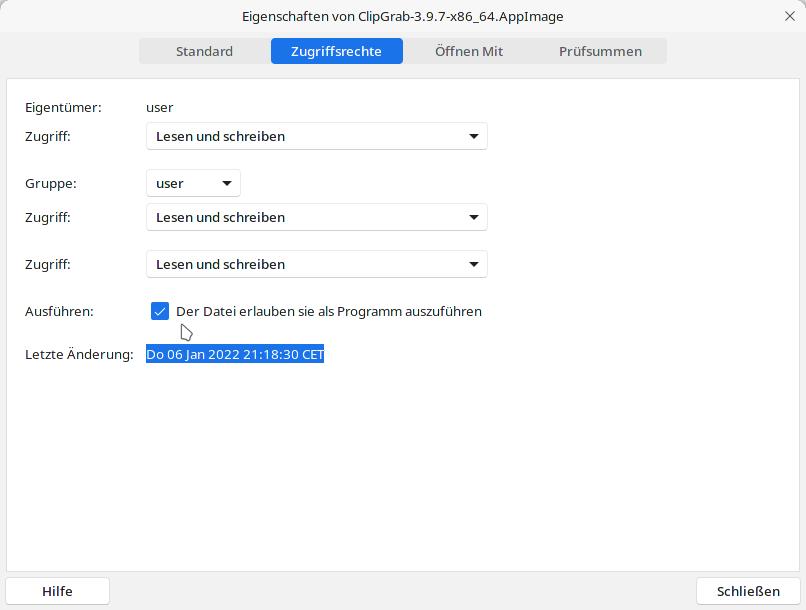
ClipGrab nutzen
Die Anwendung ist sehr einfach. Im Eingabefeld einen Suchbegriff eingeben. Noch besser, im Reiter „Downloads“ gleich die entsprechende, kopierte „Url“ des gewünschten Videos aus z. B. Youtube einfügen.
Jetzt das passende Format (z. B. mp3 – falls nur die Audio-Datei gewünscht wird usw.) und die Qualität auswählen und auf „Dieses Video herunterladen!“ klicken.
Der Download erfolgt in den unter „Einstellungen“ festgelegten Ordner.
Als weitere Einstellungen können in den entsprechenden Reitern die Metadaten sowie das Verhalten der Zwischenablage konfiguriert werden.
Nach dem Download der gewünschten MP3-Dateien empfiehlt sich ein Blick auf nachfolgenden Beitrag zur Weiterverarbeitung MP3 bearbeiten mit MP3gain
Autor : beluga
Quelle: Clipgrab – Mediendownloader- und Konvertierer
zurück
FreeTube
Das Programm FreeTube https://freetubeapp.io/ gibt es für Windows, Mac und Linux, es ist als Flatpak, AppImage, RPM, DEB und ZIP verfügbar.
FreeTube ist im Endeffekt die Open-Source Version von YouTube, womit man Videos auf dem gleichnamigen Portal ohne Werbung genießen kann. Man bekommt zwar mit, wo der Sponsor bzw. die Werbung übersprungen wurde, aber dieser kleine „Break“ stört lange nicht so, wie die Werbung selbst. Abonnieren funktioniert auch ohne Google-Account und schützt die Privatsphäre.
Die Wiedergabequalität sowie die Abspielgeschwindigkeit lässt sich, wie gewohnt, über die Einstellungen ändern. Wer möchte, kann auch weiterhin seine Lieblingskanäle unterstützen, in dem er das Häkchen zum Blocken der Sponsoren, in den Einstellungen deaktiviert.
Ergänzung aus dem Forum
beste Qualität u.a. so:
yt-dlp $1 –exec “ffmpeg -i {} -crf 0 `yt-dlp –get-filename $1|cut -f 1 -d ‘.’`.mp4”in einem Script, z.B. ytmp4.sh
Aufruf:
ytmp4.sh https://youtu.be/0p_1QSUsbsM
Wie funktioniert der Download eines Video?
Nach dem Anklicken und Starten eines Video werden unterhalb des Videofensters Informationen zum Video gezeigt und die Buttons „Video speichern“, „Video herunterladen“,“Ändere Videoformat“ und „Teile das Video“ angeboten.
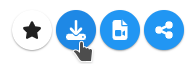
Anklicken, herunterladen, fertig!
Autor : evilware666
Quelle: Noch eine Programm Vorstellung! – FreeTube
zurück
Gydl
Gydl (Abkürzung für Graphical Youtube-dl) ist eine grafische Oberfläche, die als Wrapper für das Youtube-dl-Tool fungiert. Es ermöglicht, Videos und Audios auf vereinfachte Weise von YouTube herunterzuladen.
Gydl installieren
flatpak install flathub com.github.JannikHv.GydlGydl nutzen
Die Anwendung ist intuitiv.
Autor : beluga
Quelle: Grafische Tools für YouTube-Mitschnitte – Eine einfache Liste
zurück
Video Downloader
Mit diesem Tool können sowohl Video- als auch -Audio-Mitschnitte nicht nur von YouTube heruntergeladen werden.
Video Downloader installieren
flatpak install flathub com.github.unrud.VideoDownloaderVideo Downloader nutzen
Autor : beluga
Quelle: Grafische Tools für YouTube-Mitschnitte – Eine einfache Liste
zurück
YouTube Downloader
Die GUI fügt sich als eine von wenigen Flatpaks harmonisch in jede Desktop-Umgebung ein.
YouTube Downloader installieren
flatpak install flathub io.github.JaGoLi.ytdl_guiYouTube Downloader nutzen
Die sehr übersichtliche Anwendung führt mit wenigen Klicks zum Ziel.
Autor : beluga
Quelle: Grafische Tools für YouTube-Mitschnitte – Eine einfache Liste
zurück
YouTube Downloader Plus
OpenSource, kostenlos, Flatpak…
flatpak install flathub me.aandrew.ytdownloaderAnschließend findet man dieses Tool unter Menü -> Zubehör.
Nach dem Start sollten die grundlegenden Einstellungen vorgenommen werden – es sind nur wenige nötig…
YouTube Downloader Plus nutzen
Die Anwendung ist denkbar einfach, kopieren Sie die URL des gewünschten Clip aus YouTube & Co.
und klicken Sie nun in der App auf den oberen grünen Balken zum automatischen Einfügen. Wählen Sie nun, ob Sie das Video oder lediglich die Audiospur (mp3) downloaden möchten, dazu die jeweilige Qualität der Datei und abschließend auf >Extrahieren<.
YouTube Downloader Plus lädt nun die Datei herunter, konvertiert sie ins gewünschte Format und speichert sie im gewählten Speicherort.
Autor: zebolon
Quelle: YouTube Downloader Plus
zurück
YouTubeMediaHuman
Das Tool von MediaHuman ist im Gegensatz zum nicht kostenlos (20 Downloads frei, danach 23,99 €)
Es eignet sich zum einfachen Download von Videos aus Portalen wie YouTube, Vimeo, Dailymotion und Soundcloud. Es bietet zudem Unterstützung für iTunes sowie umfangreiche Format- und Konvertierungs-Optionen.
YouTube Downloader von MediaHuman installieren
sudo apt-get install youtube-downloaderWer ohne Repository installieren möchte, dem stehen für alle Debian-basierenden Distributionen folgende DEB Files zur Verfügung:
64-Bit: https://www.mediahuman.com/de/download/ … .amd64.deb
32-Bit: https://www.mediahuman.com/de/download/ … r.i386.deb
YouTube Downloader von MediaHuman nutzen
Autor : beluga
Quelle: Grafische Tools für YouTube-Mitschnitte – Eine einfache Liste
zurück
YouTube to MP3 Converter
Mit dem YouTube to MP3 Converter von Media Human lassen sich bequem MP3-Dateien aus Videos von Youtube, Vevo.com, Vimeo, Dailymotion und Soundcloud und einige andere herunterladen und in einem Rutsch konvertieren.
YouTube to MP3 Converter installieren
Für Debian, Ubuntu und Linux Mint stehen Downloads bereit in:
32 Bit:https://www.mediahuman.com/de/download/ … 3.i386.deb
64 Bit:https://www.mediahuman.com/de/download/ … .amd64.deb
Die deb.Files können z. B. mit dem gdebi-Paketinstaller installiert werden. Das Tool steht dann im Anwendungsmenü in der Kategorie „Internet“ bereit.
YouTube to MP3 Converter nutzen
Die Vorgehensweise ist sehr einfach. Wählen Sie z. B. aus Youtube oder einem der vielen anderen unterstützen Portals Ihren Favoriten aus.
Kopieren Sie die Url des Videos…
und klicken auf „Url einfügen“. Alternativ lässt sich dies auch per drag and drop erledigen. Nun klicken Sie in der Vorschau auf den kleinen Pfeil rechts. Der Download- und Konvertierungsprozess startet jetzt…
Für alle anderen Musikwünsche genauso verfahren.
Die nachfolgenden und alle übrigen Einstellungen des Programms sind per default konfiguriert und können so übernommen werden.
Autor : beluga
Quelle: YouTube to MP3 Converter von Media Human
zurück
YtdlGui
Mittlerweile gibt es unter Linux haufenweise Software zum Herunterladen von Videos auf YouTube. YtdlGui hat den Vorteil einer grafischen Oberfläche.
YtdlGui installieren
Noch findet sich diese Software nicht in den Repositorys der meisten Linux-Distributionen – Sie finden diese unter GitHub zum Download. Hier finden sich ein Debian-Paket und der entsprechende Quellcode.
Das Debian-Paket installieren Sie wie üblich ganz einfach über die Paket-Verwaltung.
YtdlGui nutzen
Sie finden diese Software nach der Installation im Anwendungsmenü unter der Kategorie Internet – alternativ nutzen Sie den Schnellstarter (Alt+F2) oder das Terminal mit dem Befehl:
ytdlgIst der Mediaplayer VLC nicht installiert, meckert die Software ein wenig – einfach weiter bestätigen. Sie landen in den Einstellungen:
Hier wählen Sie jetzt einen passenden, oder installieren einen davon. Jetzt wechseln Sie auf den Reiter „Download„:
Kopieren Sie die URL aus YouTube und fügen diese in das Feld der Software ein, klicken auf den Schalter „Add“ dahinter:
Dies können Sie wiederholen, so oft Sie wollen – die Software lädt entsprechende Informationen und zeigt diese an. Über die Schaltflächen können Sie jetzt die Optionen anpassen – etwa den Codec zum Speichern auf der Festplatte:
Die Qualität und so weiter und so fort. Rechts finden Sie Schalter – mit diesen laden Sie die Videos herunter, oder auch nur die Audio-Datei, oder entfernen die Datei aus dem Bereich:
Schon beginnt die Software mit ihrer Arbeit:
Beim ersten Mal hat die Software etwas gesponnen – nach einem Neustart der Software zeigte sich, warum – sie hatte ein Update:
Also aktualisieren, fertig – funktioniert.
Autor: robertgoedl
Quelle: YtdlGUI- grafisch unter Linux Videos von YouTube herunterladen
zurück
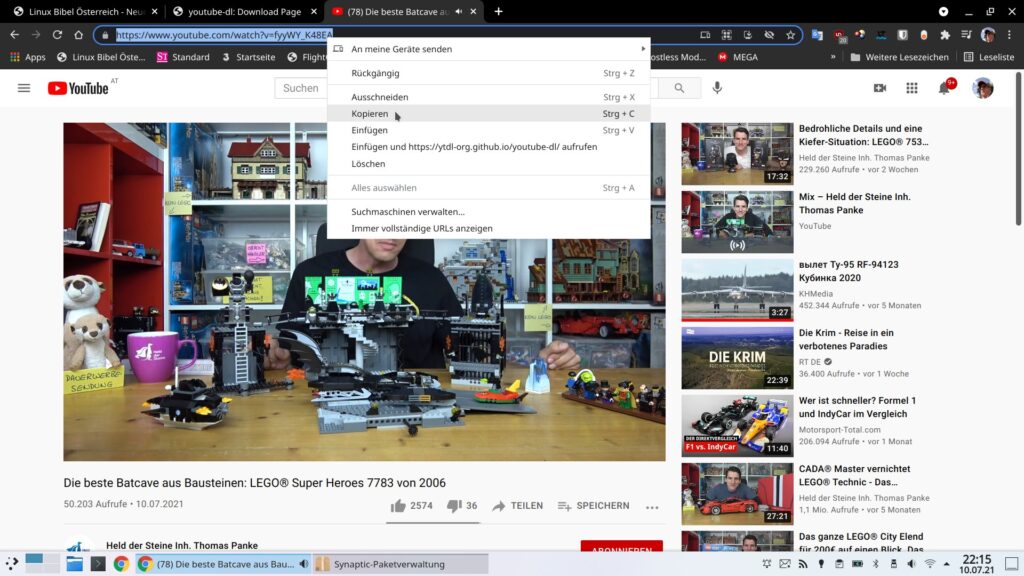
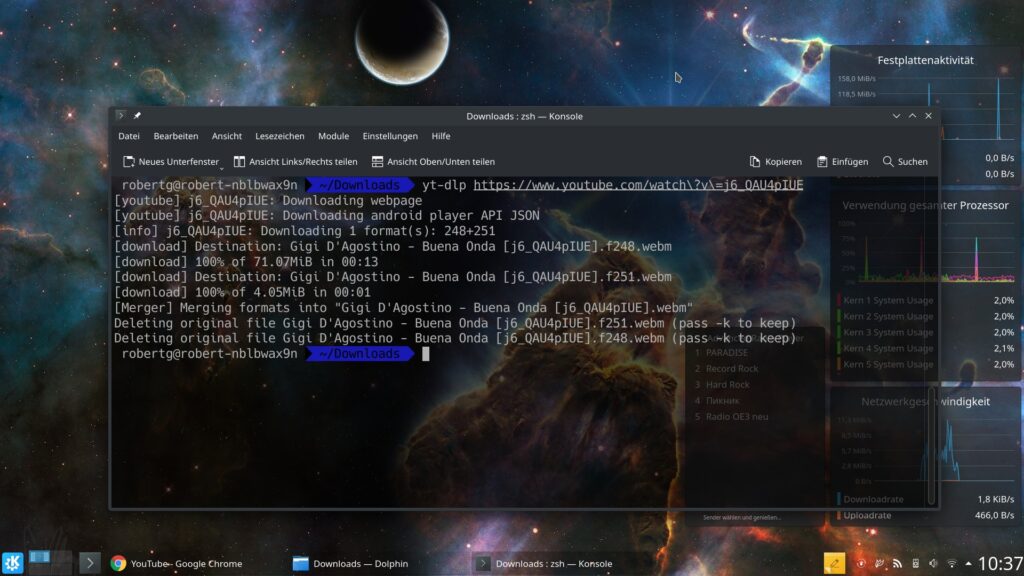
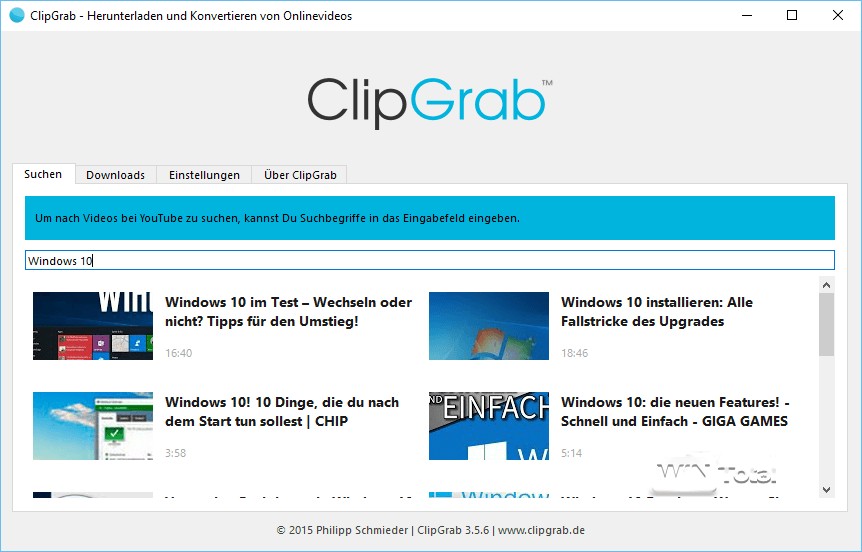
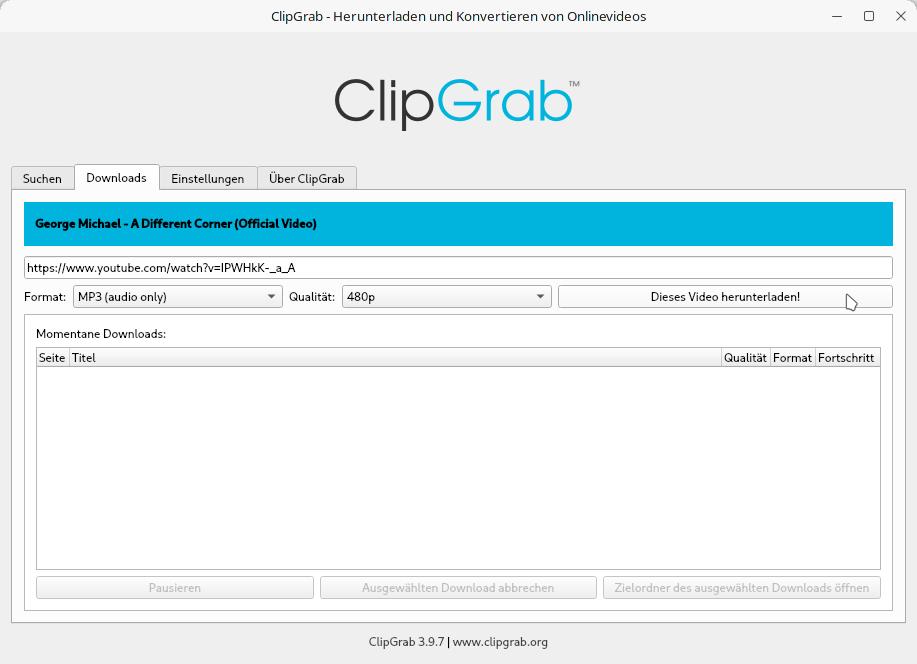
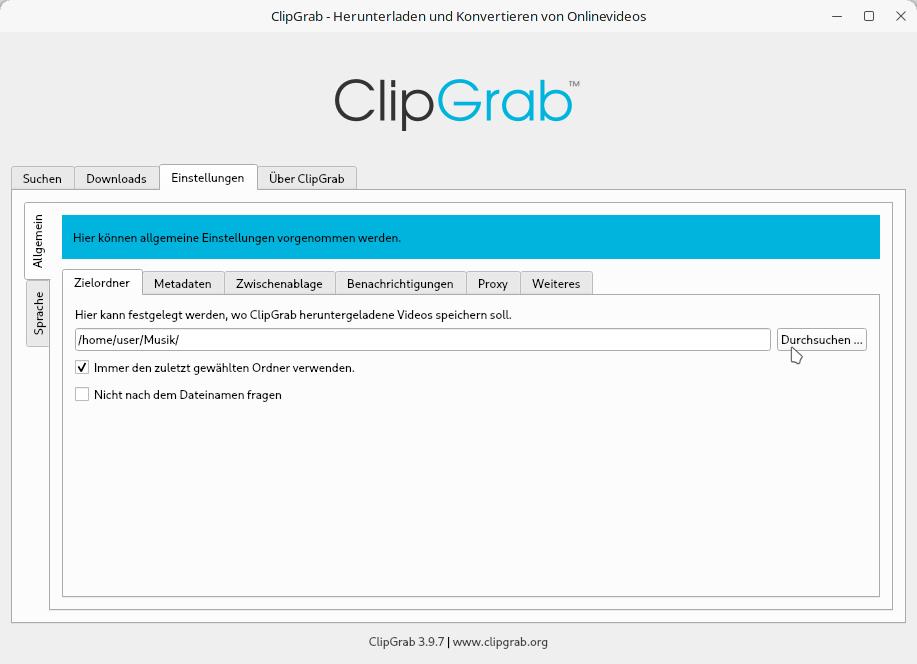
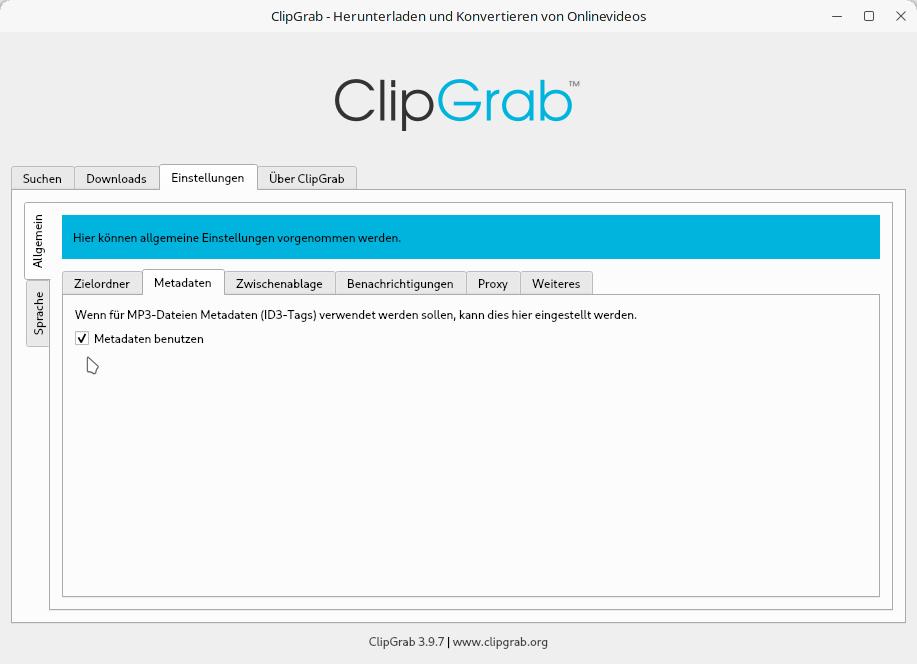
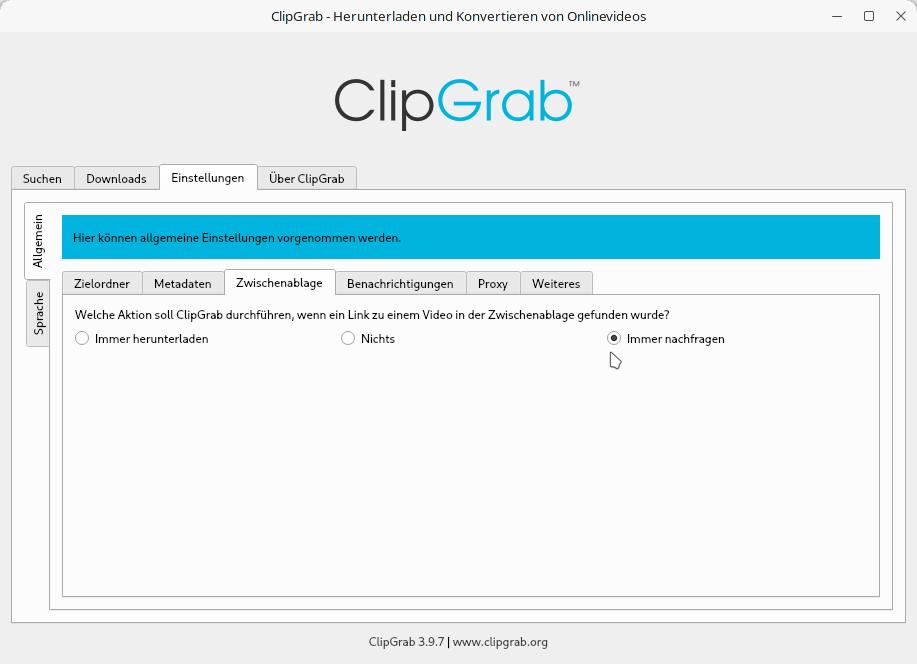

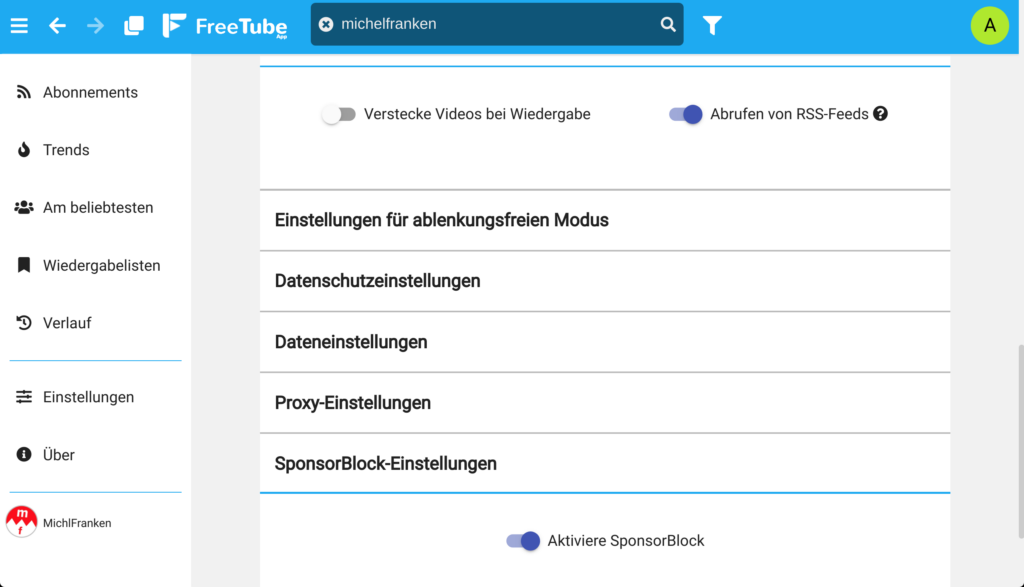
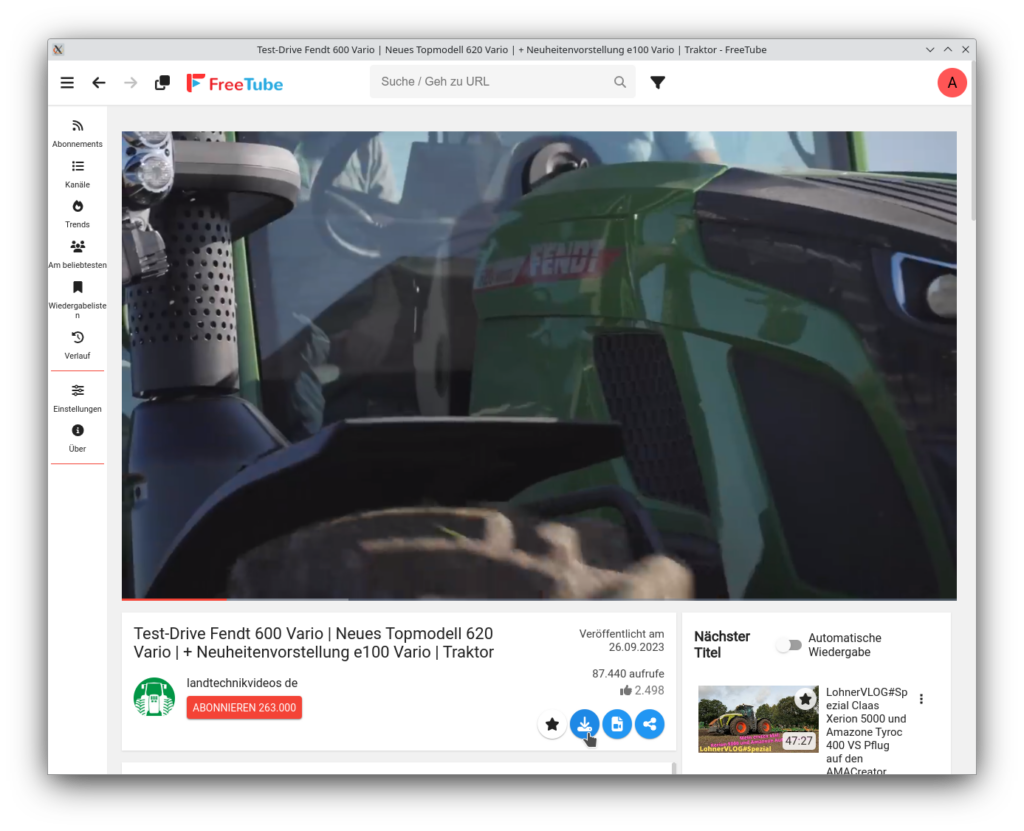
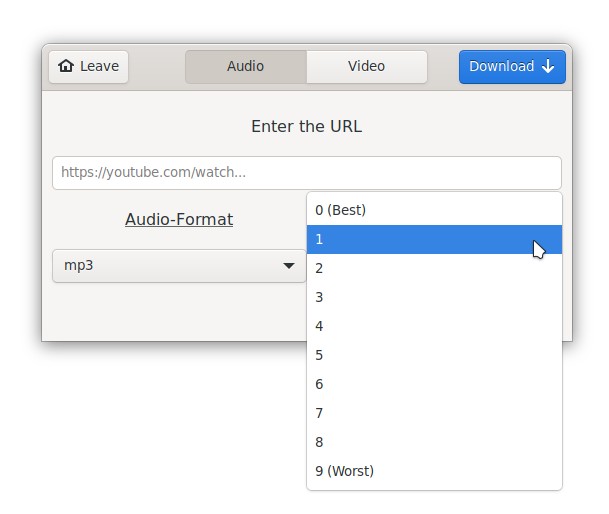
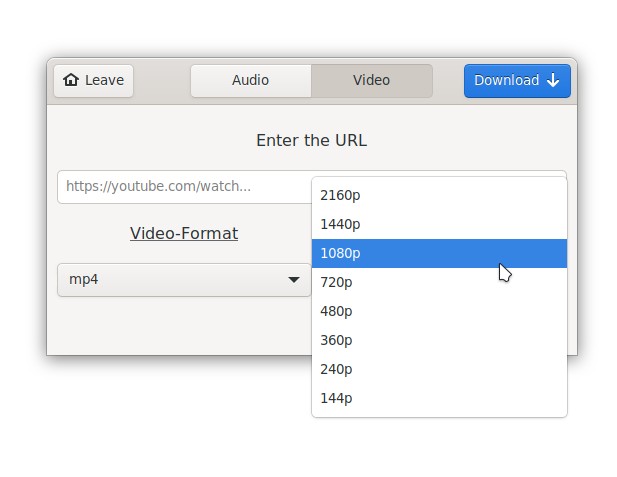
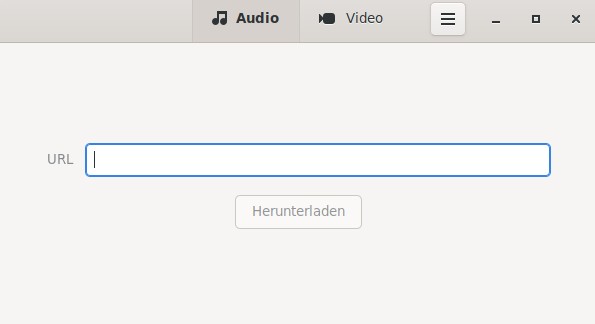
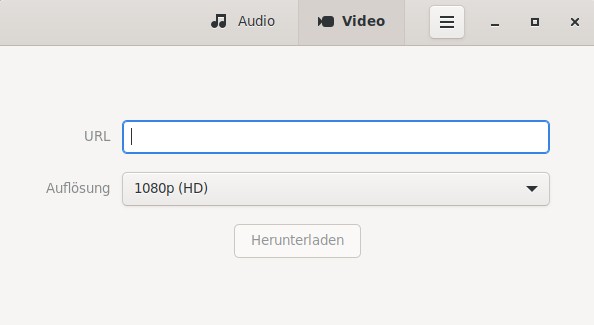
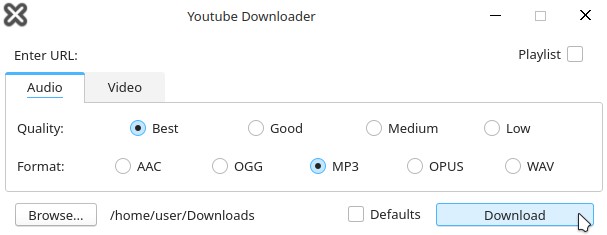
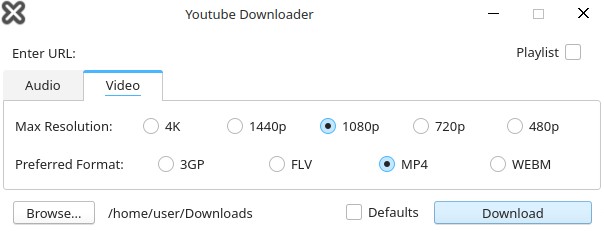
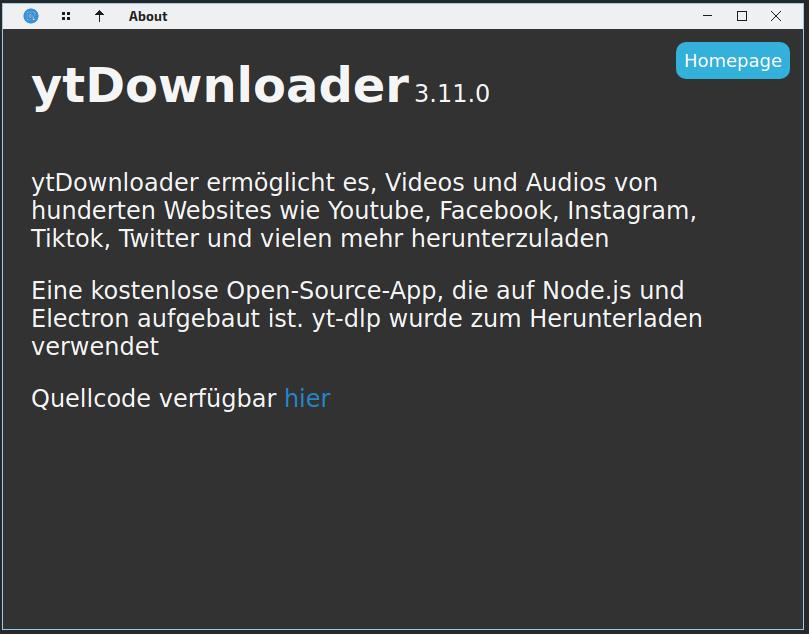
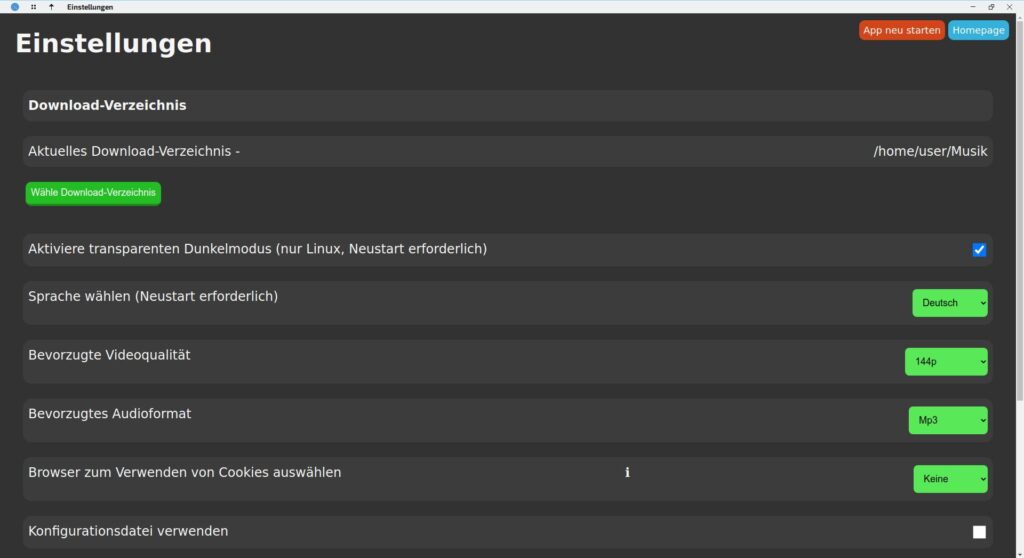
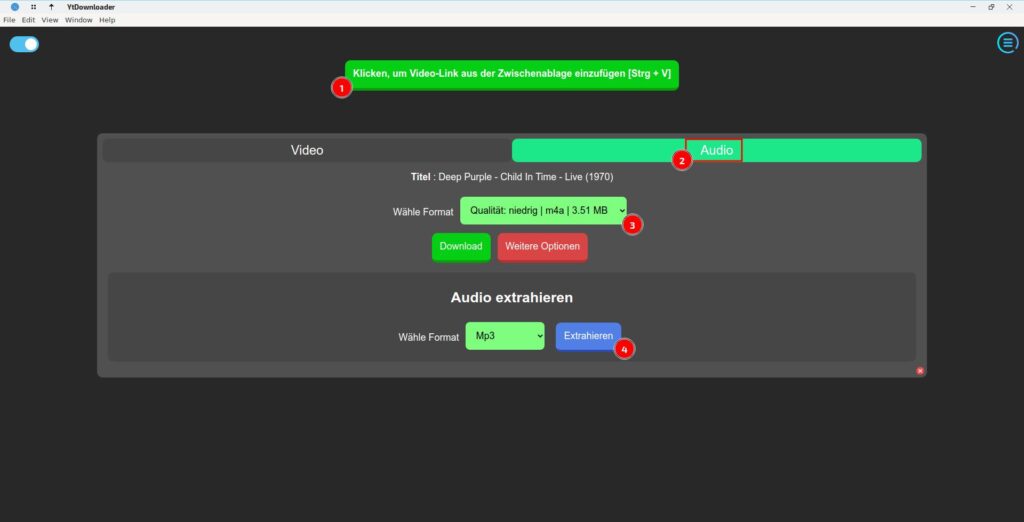
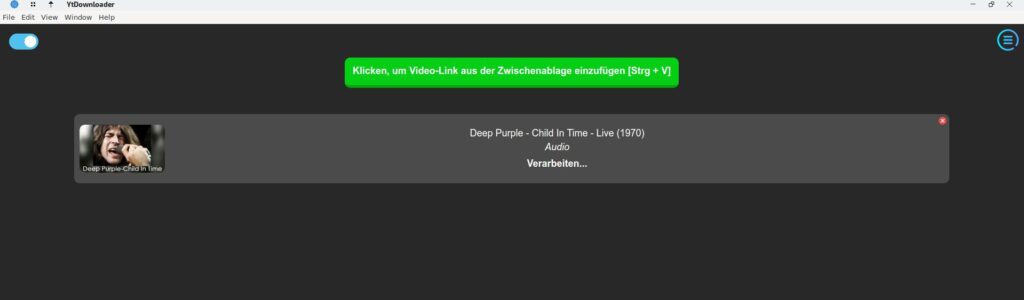
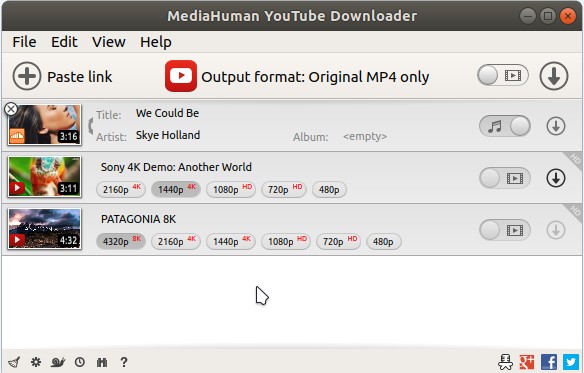
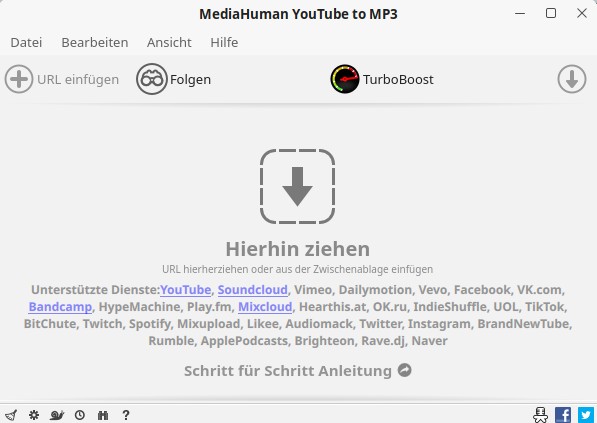
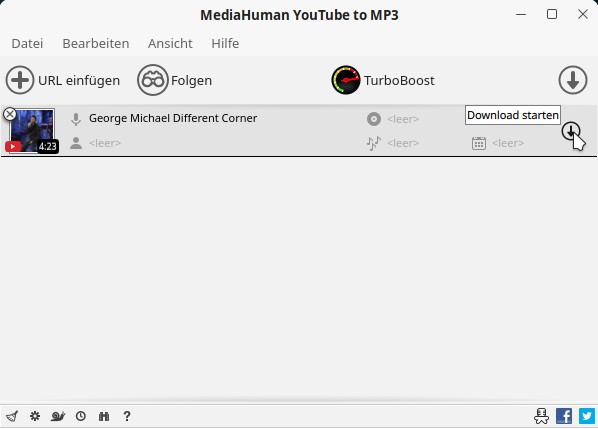
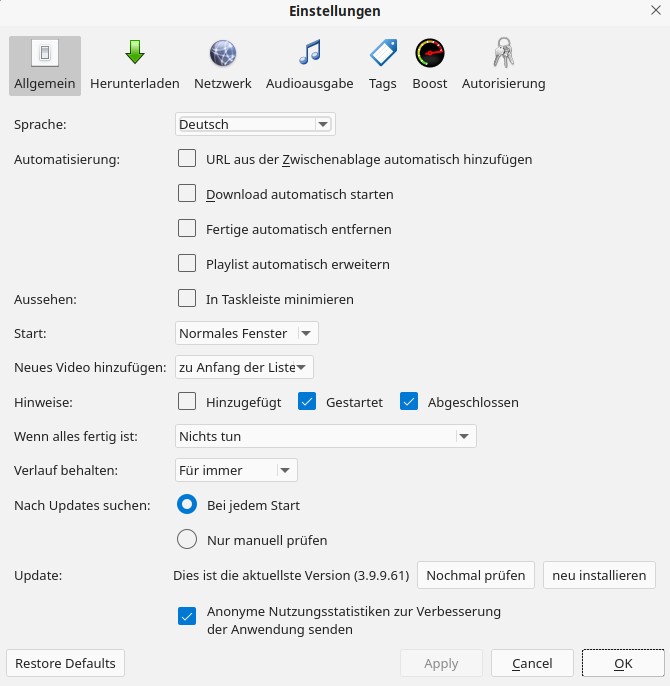
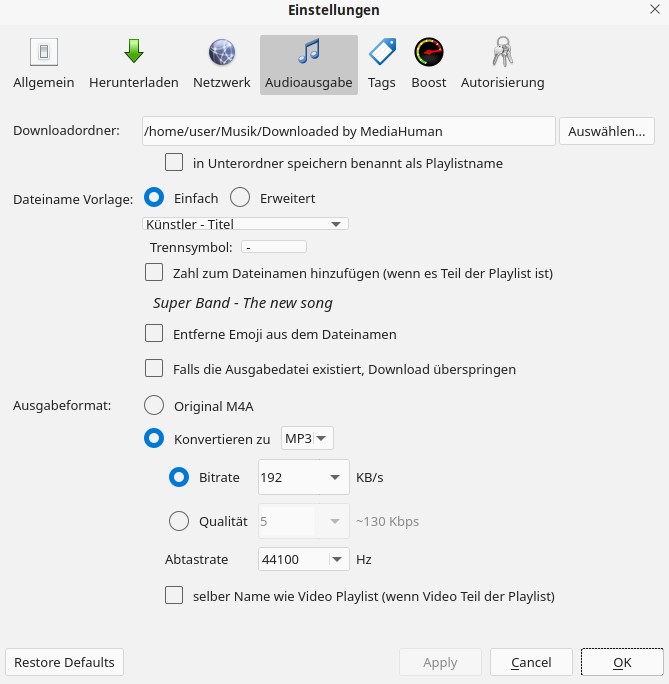
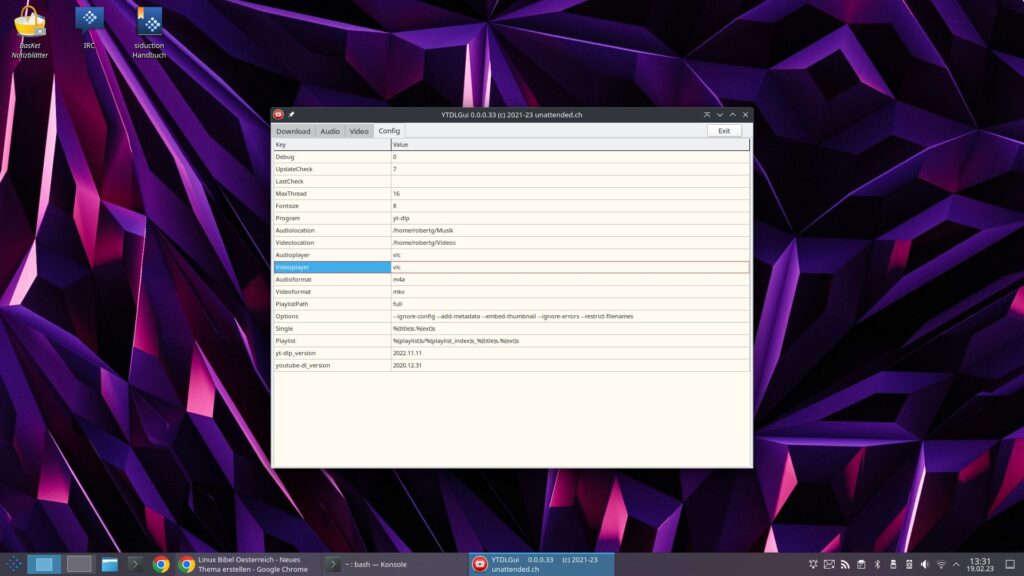
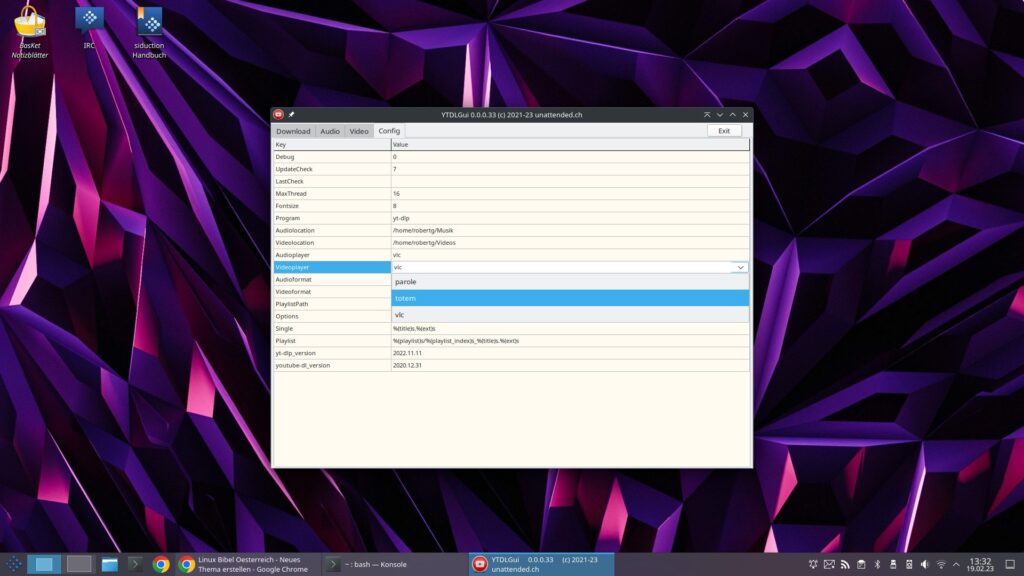
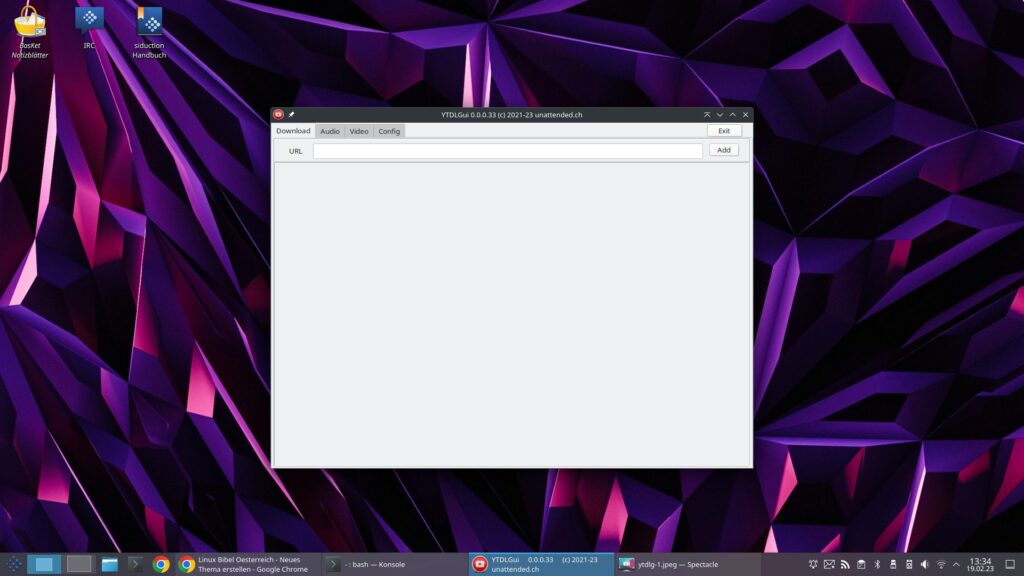

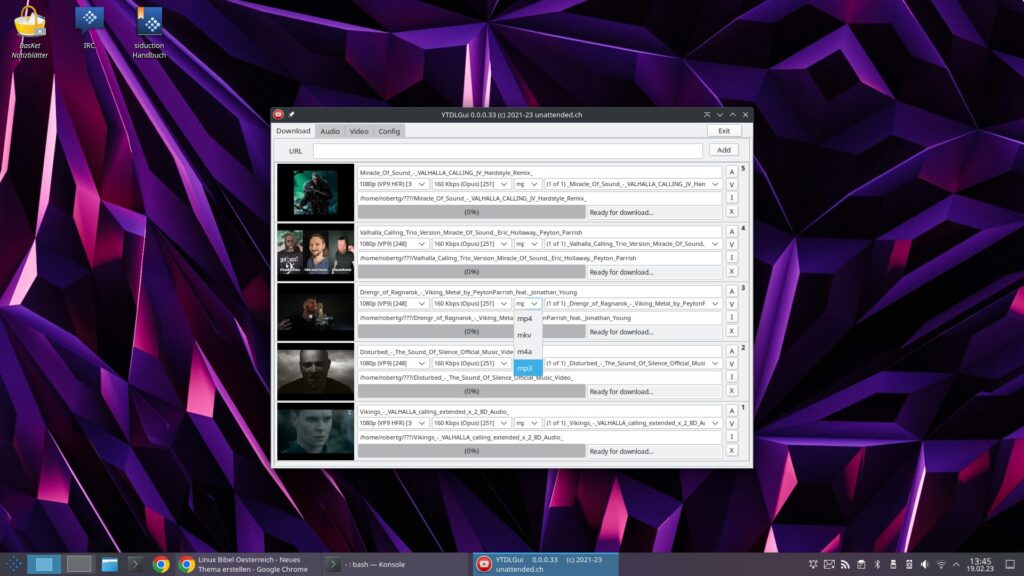
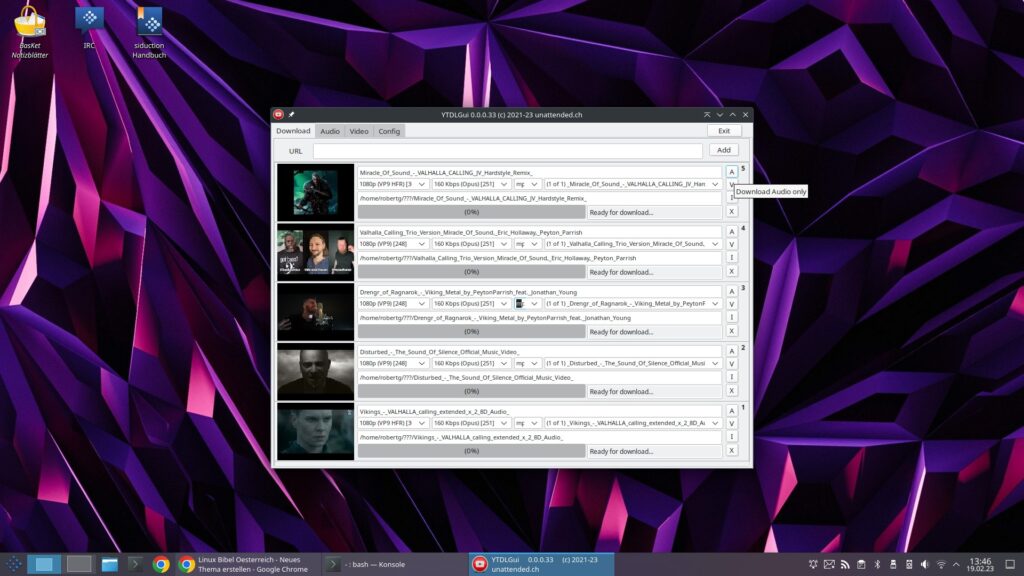
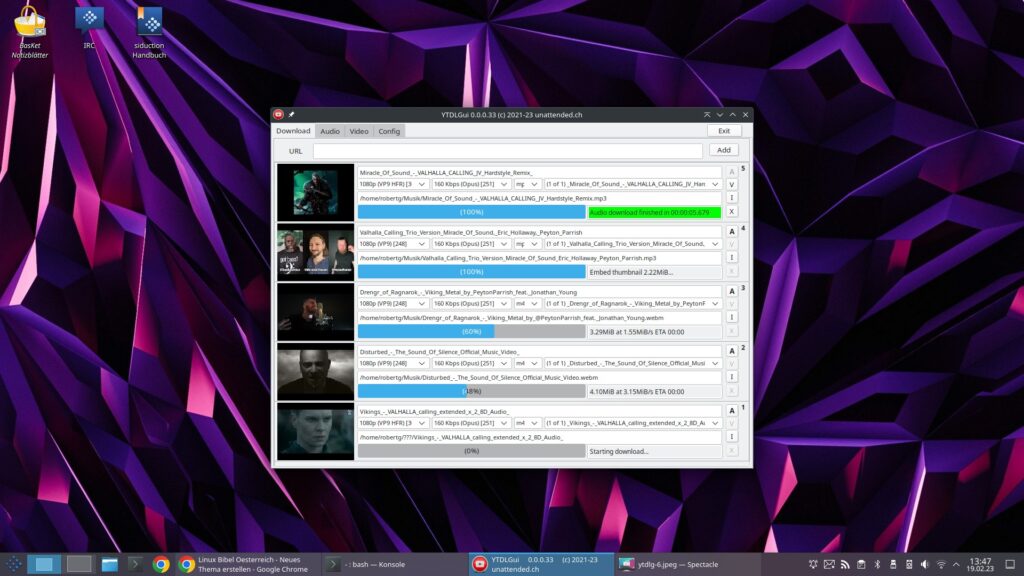
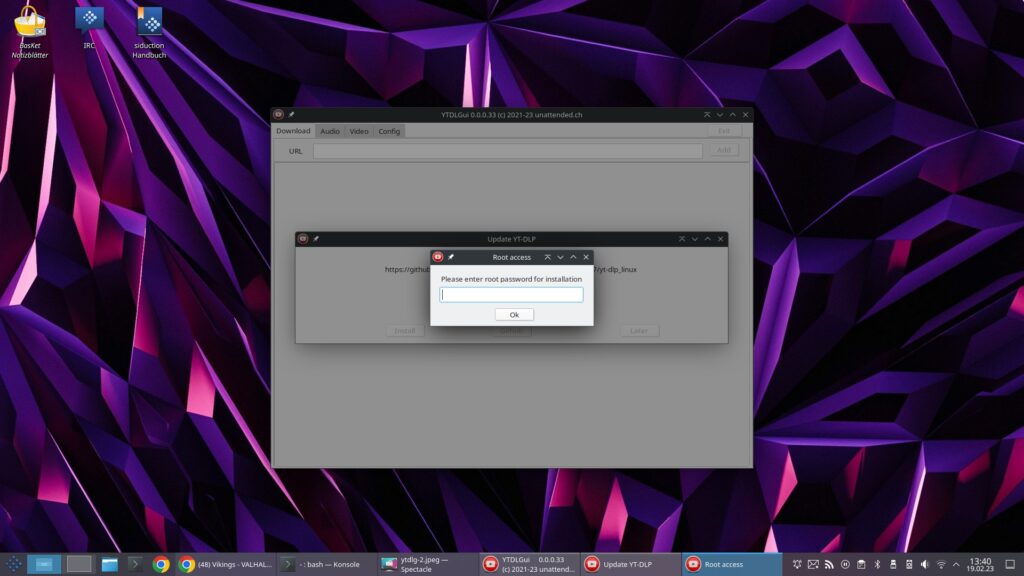


9 Reaktionen
Wieder fehlt bei dieser Übersicht das Programm freetube.
Das ist nicht nur ein client, mit dem man youtube-Videos ohne Werbung ansehen und Kanäle ohne Anmeldung oder Konto abonieren kann, nein, es bietet alle vorhandenen Formate und Auflösungen, darunter auch „nur mp3“, bequem zum download an.
Gibt es ein Problem damit, von dem ich nichts weiß, oder warum sonst redet hier kein Mensch darüber?
beste Qualität u.a. so:
yt-dlp $1 –exec „ffmpeg -i {} -crf 0 `yt-dlp –get-filename $1|cut -f 1 -d ‚.’`.mp4“
in einem Script, z.B. ytmp4.sh
Aufruf:
ytmp4.sh https://youtu.be/0p_1QSUsbsM
freetube wollte heute nicht funktionieren; mag mit der Werbeblockeraktion von youtube zusammenhängen, deswegen kurz gescriptet.
Hmmm, ich habe es vor dem posten noch ausprobiert, und gerade eben nochmal – alles funktoniert.
Aber klar, irgendwann wird google das blockieren, soviel ist klar. Aber bis dahin ist es das tool der Wahl….
freetube, gerade kam:
Error: Can’t load the video on this Invidious instance. YouTube is currently trying to block Invidious instances. Click here for more info about the issue.
OK,sorry, download funktioniert tatsächlich nicht mehr. Das Video wird zwar ganz normal abgespielt, die verschiedenen Versionen werden beim Aufruf des download-bottons angezeigt, die besseren Formate aber alle ohne Tonspur. Wenn ich eines anklicke, geht es im browser auf und ich kann es von da aus speichern. Das ist alles nicht mehr so, wie es früher mal war.
Tja, war ja auch zu schön…..
[…] schnellste Methode, Videos von YouTube herunterzuladen. Es gibt dazu ausführliche Beiträge wie:youtube-dl – Videos unter Linux herunterladenyt-dlp – Ein Fork von youtube-dl unter Linux Besonders Linux-Einsteiger fällt Anfangs der Umgang […]
Folgende Video- Audio-Download-Tools funktionieren immer noch einwandfrei und sind ebenfalls Top:
https://linux-bibel.at/index.php/2023/09/16/youtube-downloader-plus/
https://linux-bibel.at/index.php/2023/09/17/onionmedia-x-media-downloader-und-converter/
Also, nochmal freetube…..
Insgesamt ist es schon seltsam, auf meinem Laptop gibt es keinn download-Knopf, auf deinem „großen“ Rechner aber doch, obwohl er auch da gelegentlich verschwindet.
Aber weil freetube immer noch werbefrei und ohne Anmeldung bei youtube funktioniert, möchte ich es nicht missen. Und mit ein wenig Gefummel funktioniert auch der download:
Wie bereits gesagt gibt es nur Video ohne Ton oder nur den Ton, jeweils in allen möglichen Varianten. Ich habe nun soeben ein Video in der besten Qualität runtergeladen und dazu dann den Ton, ebenfalls beste Qualität. Dann habe ich beides nach dieser Anleitung mit VLC „vereinigt“:
https://www.vlc-forum.de/thread/2431-f31-einem-video-einen-weiteren-audiostream-hinzuf%C3%BCgen/
Das geht schnell und einfach, zumal Video und Tonspur exakt zusammenpassen. Und wie es in der Anleitung so schön heißt: „Da für keinen der beteiligten Streams ein Transcodierung erfolgt, hat man bereits nach sehr kurzer Zeit das fertig konvertierte Video mit dem zusätzlichen Audiostream. “
So lange das funktioniert, kann ich damit gut leben, weil ich sowas eher selten brauche.
Freetube war Version 0.19.1